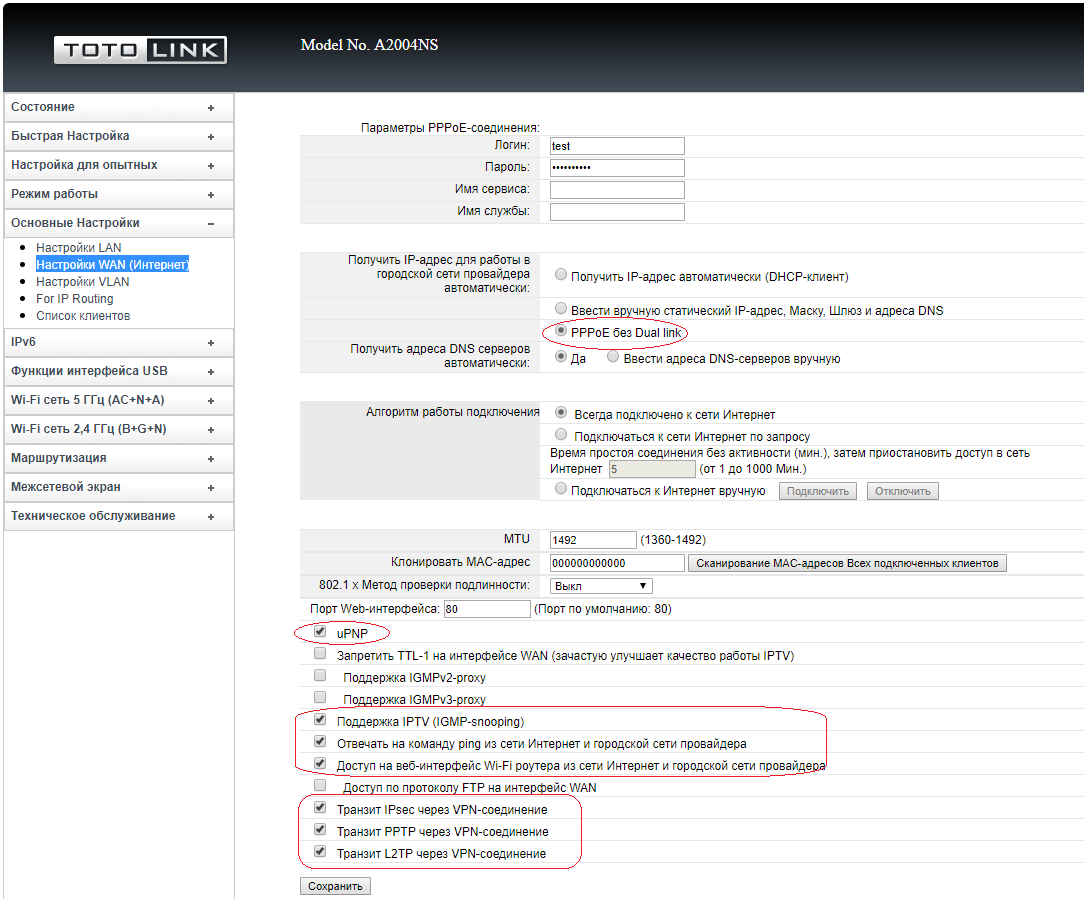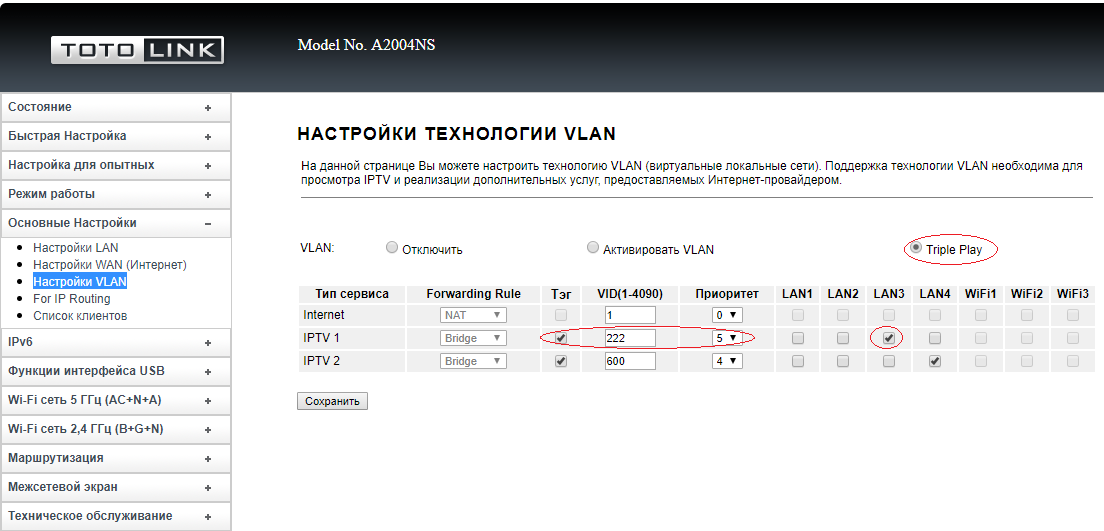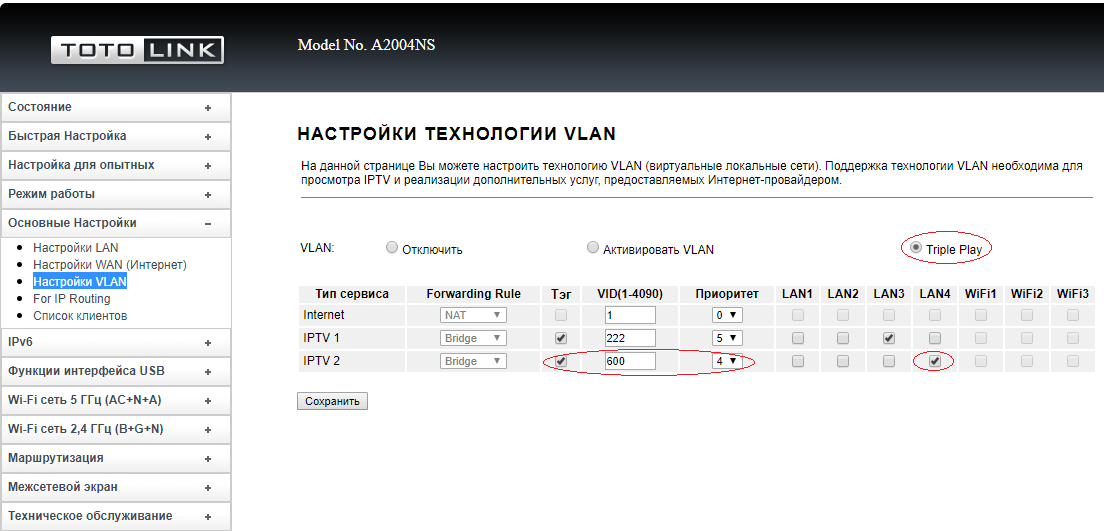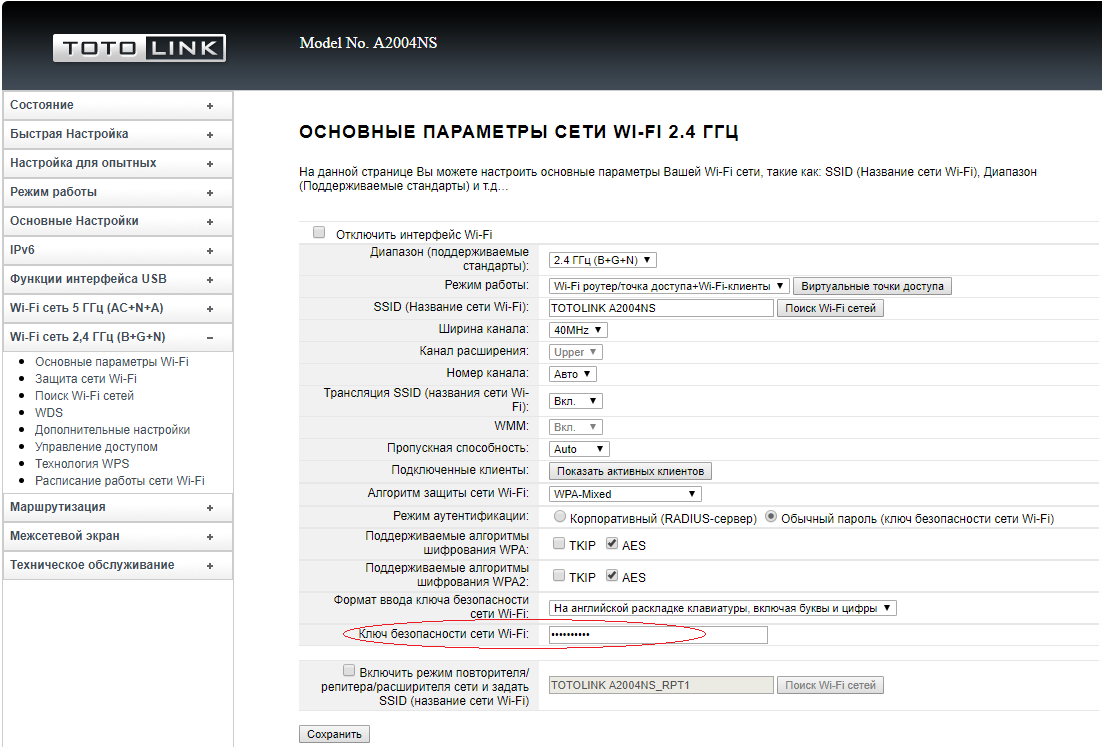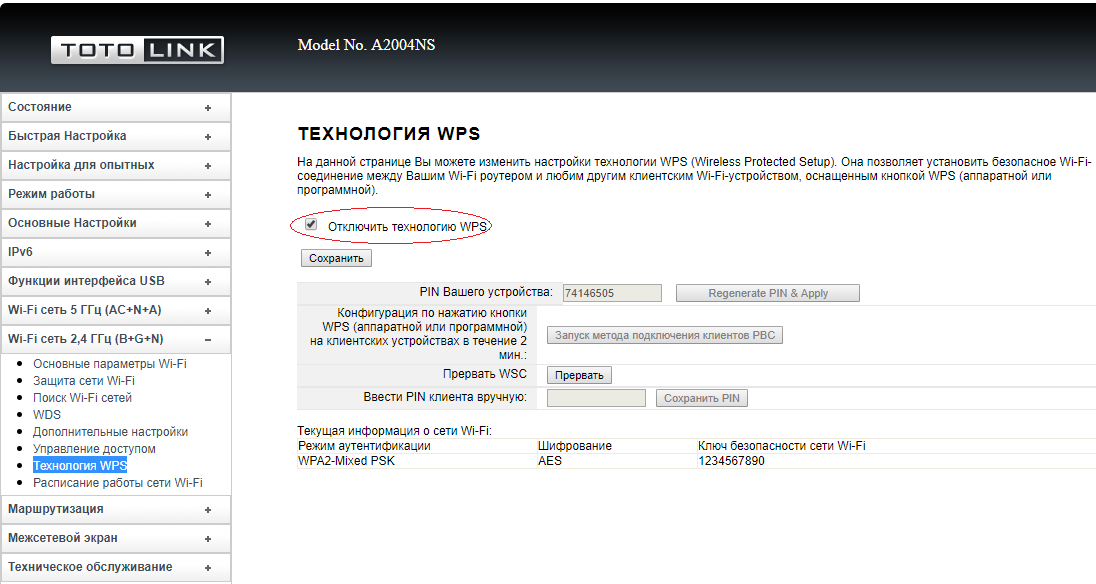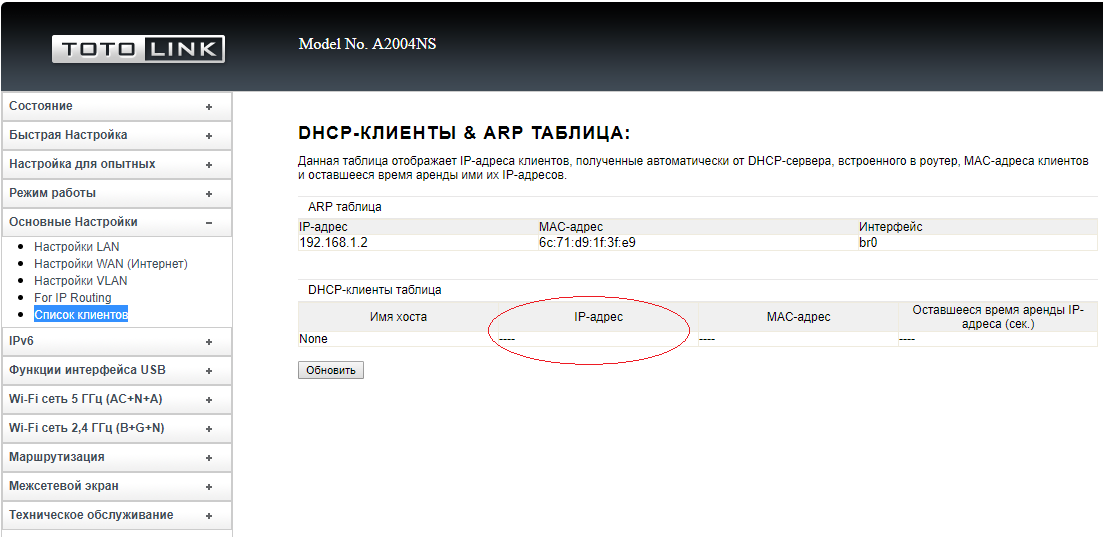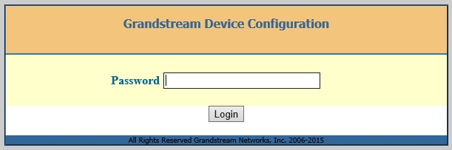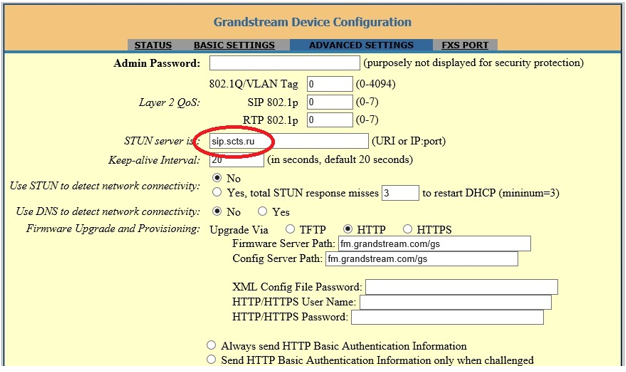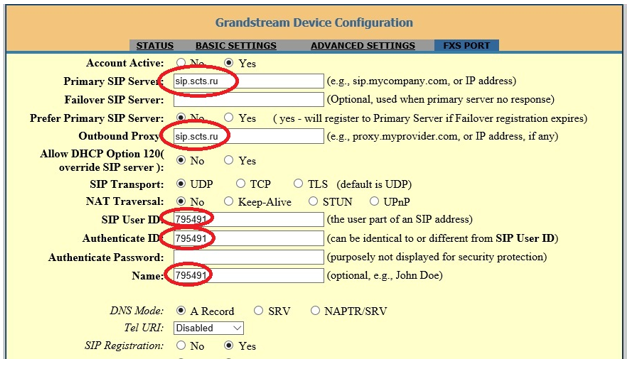Роутер тото линк ас1200
Еще несколько лет назад наличие в квартире домашней Wi-Fi сети было редкостью. Сегодня это стало нормой, вместе с которой появился и целый ряд проблем. Беспроводная точка есть почти у каждого соседа по многоквартирному дому и устройство с Wi-Fi видит как минимум сетей. Это не совсем хорошо. Свободных каналов стало меньше, а при конфликте Wi-Fi ведет себя не всегда адекватно ситуации. Естественно, на качестве связи и скорости передачи данных это сказывается не лучшим образом.
Как решить эту проблему? Очень просто — перейти с канала 2,4 ГГц на канал 5 ГГц (802.11n или ас). Этот стандарт сегодня поддерживают практически все современные устройства, и для перехода на него от пользователя требуется только лишь купить соответствующий роутер. Как правило, стоят они намного дороже, чем роутеры, работающие на канале 2,4 Ггц, где 5-8 тыс. руб. Но при желании можно найти роутер и подешевле. Например, недавно вышедшая на наш рынок Totolink предлагает модель A2004NS AC120Q стоимостью около 4000 рублей.
Характеристики:
Типы подключения: РРРоЕ, РРТР, L2TP, IEEE 802.1х, статический/ динамический IP
Интерфейсы: 4 LAN-порта, WAN-порт, USB 2.0
Антенны: 2 антенны 2,4 Ггц (4 дБи>, 2 антенны 5 ГГц (4 дБи)
Выходная мощность: 20 дБм (макс.)
Скорость передачи данных: 300 Мбит/с (2.4 ГГц), 867 Мбит/с (5 ГГц)
Стандарты: IEEE 802.11 ac
Беспроводная защита: 64/128-бит WEP, WPA/WPA2. WPA-PSK/WPA2- PSK (TKIP/AES)
Поддержка IPTV: IGMPv1/v2, IGMP proxy, IGMP snooping
Компания Totolink — брэнд гонкогского гиганта Zionicom, ориентированный специально на европейский рынок. Totolink A2004NS — это пятое поколение гигабитных двухканальных беспроводных роутеров, который обеспечивает беспроводную скорость передачи данных в три раза больше, чем может предложить стандарт 802.11n. A2004NS гарантированно обеспечивает высокую стабильность сигнала, как для проводных, так и для беспроводных соединений благодаря наличию пяти гигабитных портов Ethernet и четырем антеннам с высоким коэффициентом усиления.
Выглядит новинка довольно симпатично. Белая коробочка с четырьмя несъемными антеннами (по две штуки на 2.4 и 5 ГГц), рядом синих светодиодов и развитой решеткой вентиляции на лицевой стороне. При желании роутер можно как поставить на стол, так и повесить на стену, крепления на оборотной стороне имеются.
Несмотря на цену, технические характеристики на уровне. Четыре LAN-порта обеспечивают компьютеры гигабитным каналом, 2.4 ГГц модуль выдает до 300 Мбит/с. а 5 ГГц обеспечивает до. 867 МБит/с. К слову, мощность усиления для Wi-Fi определена на уровне в 4 дБи. В условиях сильно перегруженного 2,4 ГГц диапазона это совсем немного, хватит на полторы комнаты, а вот для свободных 5 ГГц этого достаточно, чтобы пробить сигналом несколько железобетонных перегородок и охватить сетью всю квартиру.
Для озвученной цены (в 4000 руб.) возможностей у новинки хоть отбавляй, и если у вас есть проблемы с Wi-Fi, которые хочется решить с минимальными затратами, то Totolink A2004NS АС1200 может стать для вас идеальным вариантом.
LR1200 V2
4G/LTE беспроводной двухдиапазонный маршрутизатор AC1200
- Поддержка Wi-Fi 2,4/5ГГц (AC1200), максимальная скорость передачи по Wi-FI до 1167Мбит/с (2.4ГГц — 300Мбит/с; 5ГГц — 867Мбит/с)
- Поддержка 4G/LTE мобильный интернет (Чипсет — Qualcomm MDM9x07)
- Проводное подключение к интернет 1хWAN 10/100Мбит/с / 4хLAN 10/100Мбит/с
- Скорость по LTE до 150Мбит/с
- Внешний слот SIM карты / Поддержка Plug and Play
- Возможность использования одновременно подключения через WAN-порт и Мобильного интернета 4G/LTE (Поддерживает приоритизацию подключения)
- Внешние съёмные антены SMA — для 4G/LTE
- Поддерживает в сумме до 64 абонентов подключения по Wi-Fi (2.4 + 5ГГц)
- Гарантийный срок — 36 месяцев.
- Описание
- Основные характеристики
- Технические характеристики
- Скачать файлы
LR1200 — это беспроводной двухдиапазонный маршрутизатор AC1200 с модулем 4G/LTE. Две встроенные двухдиапазонные антенны обеспечивают LR1200 скорость Wi-Fi до 1167Мбит/с, обеспечивая более высокую скорость и более стабильное подключение к интернету с другими беспроводными устройствами. Между тем, LR1200 — это ещё и 4G LTE маршрутизатор, поддерживающий преобразование беспроводного сигнала 4G в сигнал Wi-Fi. Внешние антенны обеспечивают хороший приём сигнала 4G. Это идеальное решение как для путешествия, так и для использования в тех местах, где нет возможности использовать проводной доступ в Интернет.
- Поддержка Wi-FI 2,4/5ГГц
- Поддержка 4G/LTE Мобильный интернет
- Проводное подключение к Интернет 10/100Мбит/с
- Скорость по LTE до 150Mбит/с
- Внешний слот SIM карты
- Возможность использования одновременно подключения через WAN-порт и Мобильного интернета 4G/LTE (Поддерживает приоритизацию подключения)
Аппаратная часть
1*Слот Стандартной SIM-карты, 1*порт питания
Настройка гигабитного роутера Totolink AC1200
1. Заходим на CPE по адресу http://192.168.1.1 [1] и вводим admin admin.
2. Заходим в «Основные настройки» -> настройка WAN(интернет). Ставим галочки как на рисунке и жмем сохранить
Настройка IPTV
3. Заходим в » Основные настройки » -> настройки VLAN. И делаем все как на рисунке за исключением номера порта на котором у вас будет подключена STB. Жмем сохранить.
Настройка SIP
4. Заходим в » Основные настройки » -> настройки VLAN. И делаем все как на рисунке за исключением номера порта на котором у вас будет подключена STB. Жмем сохранить.
5. После перезагрузки Заходим в » Wi-Fi сеть 2,4 ГГц (B+G+N)» -> “технология WPS”.
6. Заходим в » Wi-Fi сеть 2,4 ГГц (B+G+N)» -> “Основные параметры Wi-Fi”. Устанавливаем пароль от Wi-Fi
Настройка Grandstream.
7. Для того чтобы настроить устройство Grandstream HT-701 необходимо подключить его в порт LAN порт Totolink, отличный от того который вы настроили в 4 пункте, например если это был 4 порт то включаете его в 3 порт.
8. Заходим в » Wi-Fi сеть 2,4 ГГц (B+G+N)» -> “управление доступом”. и смотрим какой ip получил Grandstream, не перепутать с другими ip выданным например вашему компьютеру.
9. После того как узнали ip Grandstream HT-701 заходим на этот адрес через браузер, пароль admin
10. Заходим во вкладку Advanced Settings прописываем адрес Stun server Как показано на рисунке
11. Заходим во вкладку FXS Port заполняем поля обведенные кружками а также поле Authenticate Password
Применить настройку, нажав на кнопку Apply и затем нажать на кнопку Reboot. Далее переключить Grandstream HT-701 в тот порт на который вы настроили SIP в пункте 4. и проверить Исходящую и входящую связь.
На этом Настройка Grandstream HT-701 закончена.